如果您的海信電視遙控器在安裝新電池後仍無法正常運作,請不要擔心;有多種替代方法可以打開電視。本指南概述了幫助您打開海信電視的有效策略,這樣您就不會在遙控器遺失或損壞時感到惱火。
使用實體按鈕開啟海信電視
就像其他電視一樣,海信電視配備了實體電源按鈕,可讓您從裝置本身管理電視的電源。根據海信電視的型號,電源按鈕的位置可能有所不同。
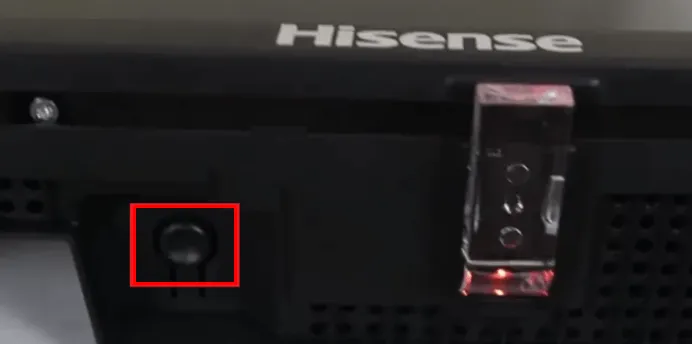
對於較舊的海信電視型號,您通常會在右側、左側或後面板上找到電源按鈕。按下此電源按鈕即可輕鬆開啟電視。相較之下,較新的型號的電源按鈕位於底部中心,就在海信標誌的下方。要開機,只需按住電源按鈕即可。
如果您的電視是壁掛式的,則使用電源按鈕可能會有點困難。在這種情況下,請考慮以下方法。
使用語音指令開啟海信電視
許多海信電視都相容於整合的 Alexa 或 Google Assistant 功能。如果您的型號支援語音激活,只需發出語音命令即可將其打開。打開海信電視遙控器應用程序,點擊麥克風圖標,然後說“打開我的電視”。
如果您的海信電視是舊型號,沒有內建語音助手,但您有智慧音箱,您仍然可以在待機模式下開機。您首先需要在海信電視上設定Amazon Alexa服務,以允許透過支援 Alexa 的裝置進行控制。
對於擁有使用Google Assistant的智慧揚聲器的用戶,您應該下載 Google Home 應用程式並將其連結到您的海信電視。啟動語音控制後,您可以使用以下指令開啟電視:
- “ Alexa,開啟電視”
- “嘿谷歌,打開我的海信電視。”
使用紅外線遙控應用程式操作您的海信電視
無需原始遙控器即可開啟電視的另一種方法是使用紅外線遙控應用程式。此類應用程式的優點之一是它們不需要網路連線。然而,它們只能安裝在具有紅外線發射器的 Android 裝置上,而 iPhone 則沒有這項功能。以下是一些為海信電視量身定制的推薦紅外線遙控應用:
安裝紅外線遙控應用程式後,請依照以下步驟開啟海信電視電源:
- 在 Android 裝置上開啟海信紅外線遙控應用程式。
- 將手機對準電視,然後按下應用程式中的電源按鈕。
- 您的電視應該透過關閉來回應,表明它正在接收來自應用程式的命令。
- 再次點選電源按鈕重新開啟電視。
您也可以使用 RemoteNOW、VIDAA、Fire TV、Roku App、Google TV 和 Xumo TV 等應用程式控制海信電視。但請注意,這些應用程式需要電視開機才能正常運行,這意味著它們不能用於從待機模式開啟電視。
使用HDMI-CEC開機海信電視
如果您的海信電視連接了遊戲機或串流媒體設備,則只需啟動其中一台設備即可將其開啟。若要啟用此功能,請將 HDMI 連接線從控制台或裝置連接至電視,然後確保海信電視和外部裝置上均啟用HDMI-CEC (消費性電子控制)功能。
以下是在海信電視上開啟 HDMI-CEC 的方法:
- 導航至海信電視上的「設定」 ,然後選擇「顯示與聲音」。
- 在選項中找到HDMI-CEC ,然後開啟啟用 HDMI-CEC功能。
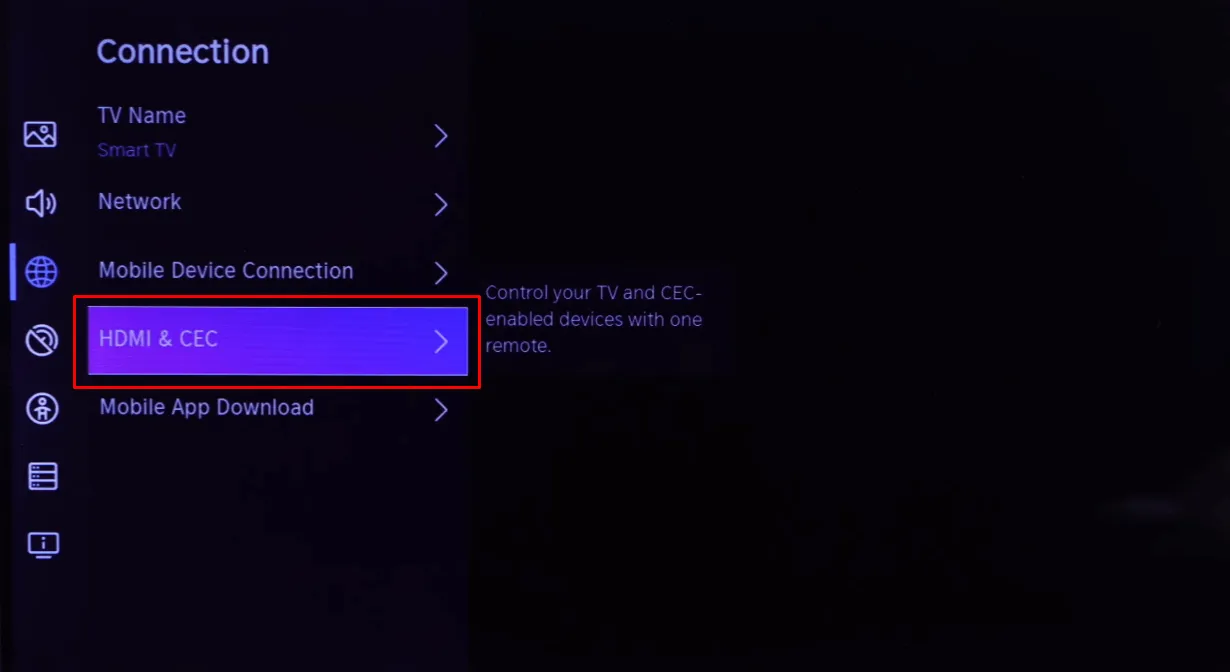
確保還在連接的外部裝置上啟用 CEC 裝置控制。啟用此功能後,海信電視將與外部裝置的電源狀態同步自動開啟或關閉。
發佈留言